

我相信win7系统的很多用户都知道,如果用户不取消共享文件,那么它们将继续存在于网络上,这将给计算机带来很多安全隐患。 win7系统如何取消共享文件夹?今天给大家分享win7系统取消共享文件夹操作方法。
教程/方法
Win7取消共享文件夹方法:
1。打开“运行”对话框,然后键入regedit以进入注册表编辑器;如图所示:
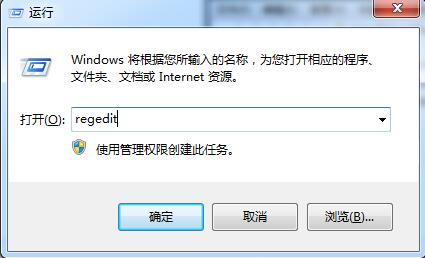
2。然后展开打开的编辑器左侧的HKEY_LOCAL_MACHINE \\\\ Software \\\\ Microsoft \\\\ Windows \\\\ CurrentVersion \\\\ Network \\\\ Lan Man项目;
3,然后在在右侧,您可以看到已访问的所有共享文件夹的列表,右键单击要删除的共享文件夹以进行删除。
如图所示:
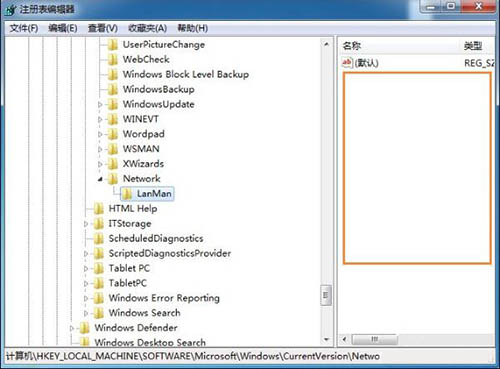
以上就是win7系统取消共享文件夹的操作方法。如果用户不知道如何取消共享文件夹,您可以参考上述步骤。
希望上面这篇文章能帮助到您!
